Šiuolaikiniame skaitmeniniame pasaulyje labai svarbu patrauklia grafika ir dizainu pritraukti dėmesį, ypač reklamuojant renginius. Patrauklus "Facebook" renginio reklaminis skydelis gali būti labai svarbus nustatant, kiek dalyvių pasieks jūsų renginys. Šiame vadove sužinosite, kaip greitai ir lengvai sukurti tokį banerį, naudodami "Canva" - nemokamą internetinį įrankį, suteikiantį daugybę kūrybiškumo galimybių.
Pagrindiniai dalykai
Kad sukurtumėte profesionalų banerį, jums nereikia turėti grafinio dizaino išsilavinimo. Naudodamiesi "Canva" galite sukurti patrauklų dizainą per kelias minutes. Pasirenkate šabloną, pritaikote jį savo poreikiams ir įkeliate baigtą banerį tiesiai į savo renginį socialiniame tinkle "Facebook".
Žingsnis po žingsnio instrukcijos
Pirmiausia atidarykite interneto naršyklę ir įveskite URL adresą www.canva.com. Jei jau turite paskyrą, prisijunkite. Priešingu atveju taip pat galite užsiregistruoti nemokamai.
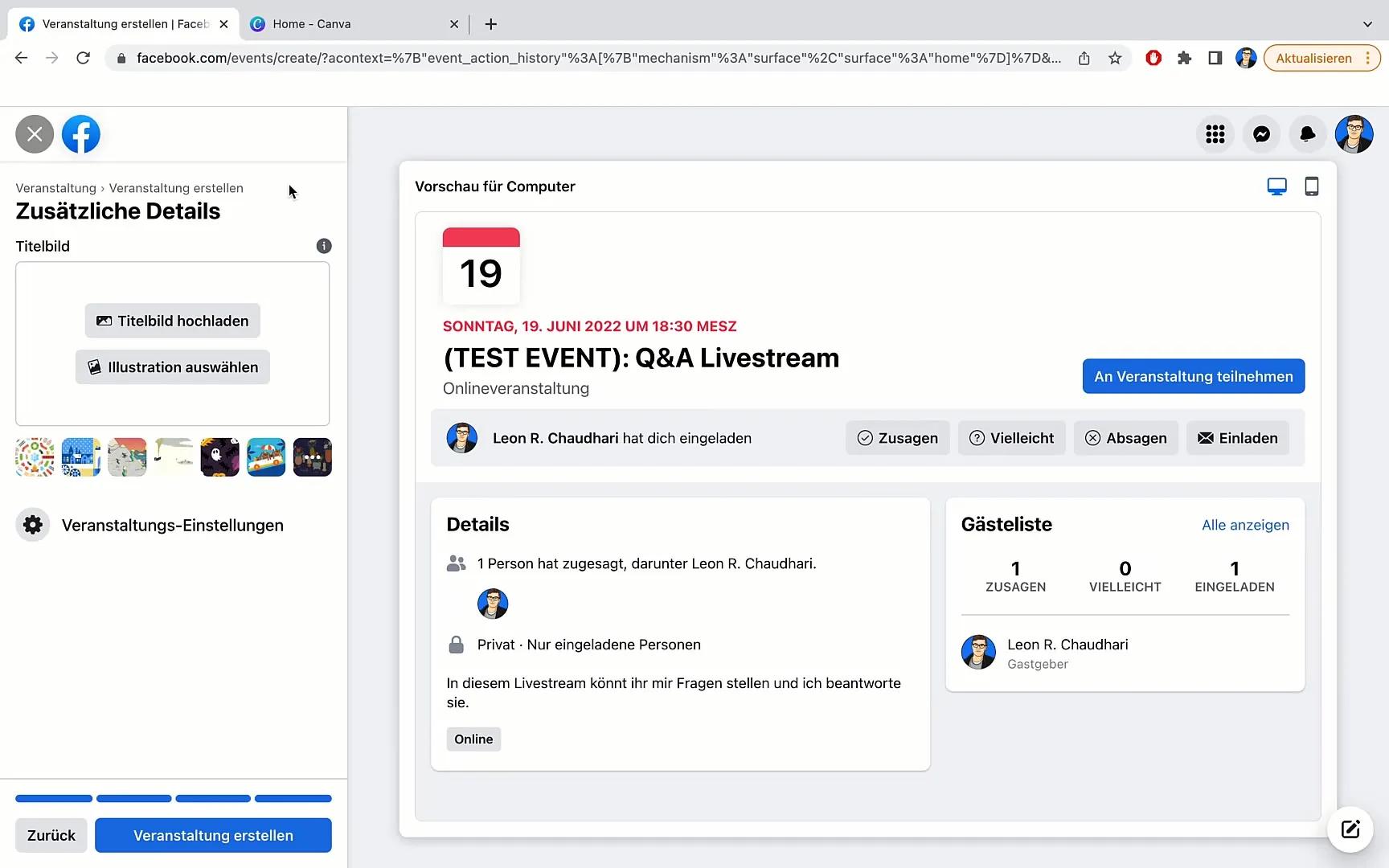
Prisijungę pateksite į "Canva" pagrindinį puslapį. Puslapio centre rasite paieškos lauką. Čia įveskite terminą "Facebook Event" ir paspauskite Enter. Sistema parodys įvairias parinktis.
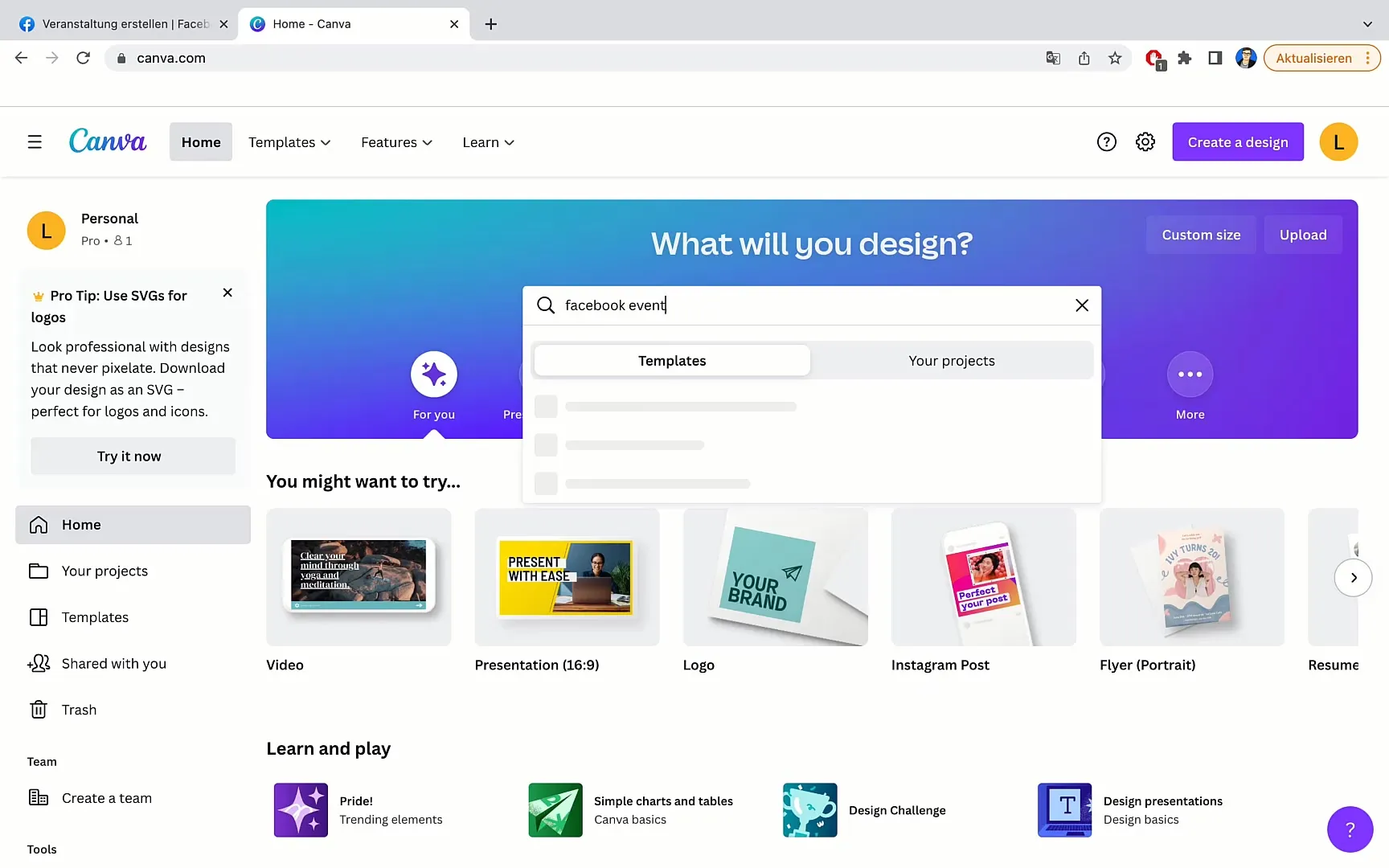
Rasite parinktį "Facebook Event Cover" ("Facebook įvykio viršelis"). Spustelėkite šią parinktį, kad pradėtumėte kurti reklaminį skydelį. Atkreipkite dėmesį, kad siūlomas 1920 x 1080 pikselių formatas - idealiai tinka "Facebook" renginiams.
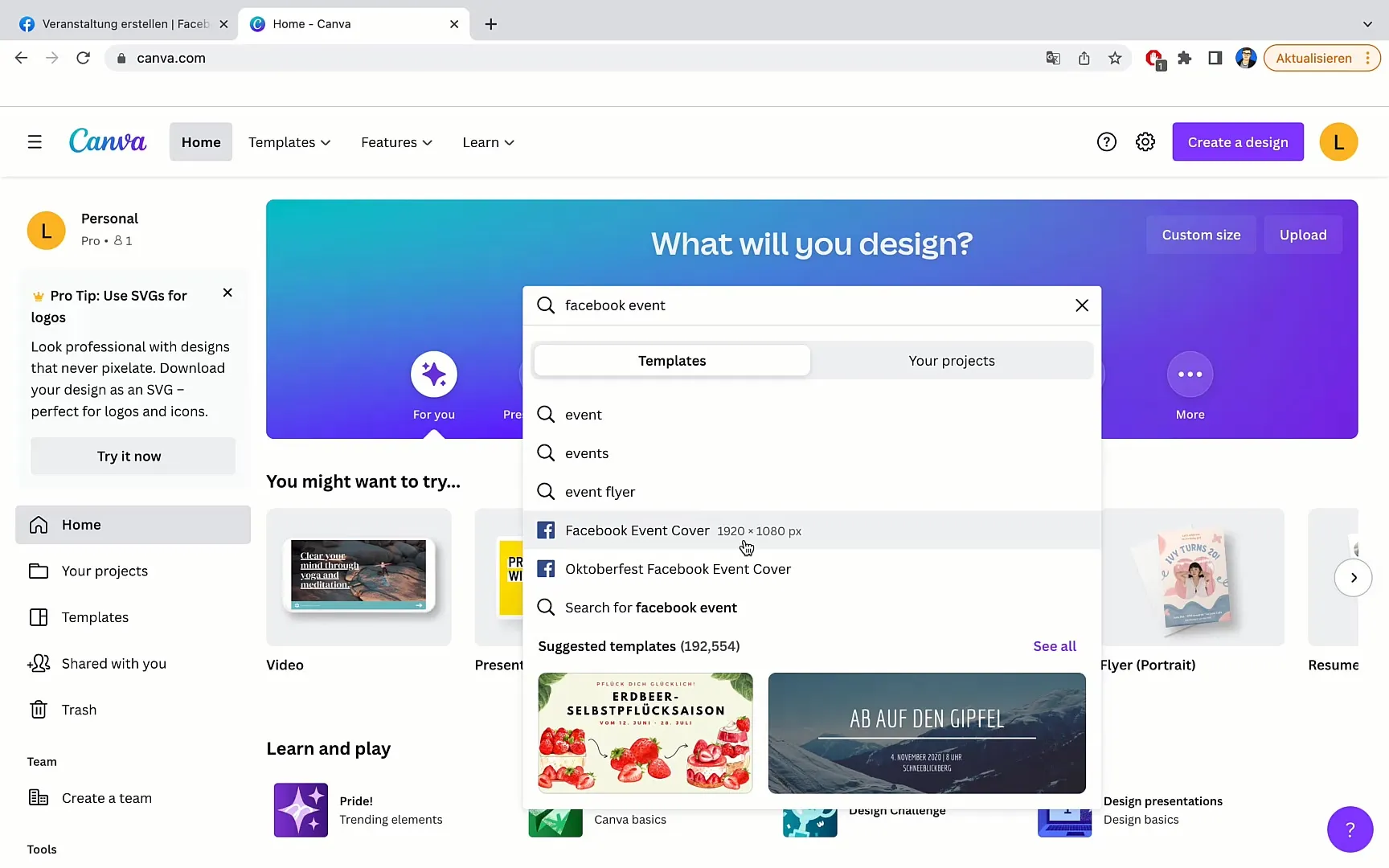
Dabar pasiekėte dizaino puslapį. Čia rasite įvairių šablonų, kuriuos galite naudoti savo baneriui. Slinkite per pasirinkimą ir pasirinkite jums patinkantį ir jūsų renginiui tinkantį dizainą.
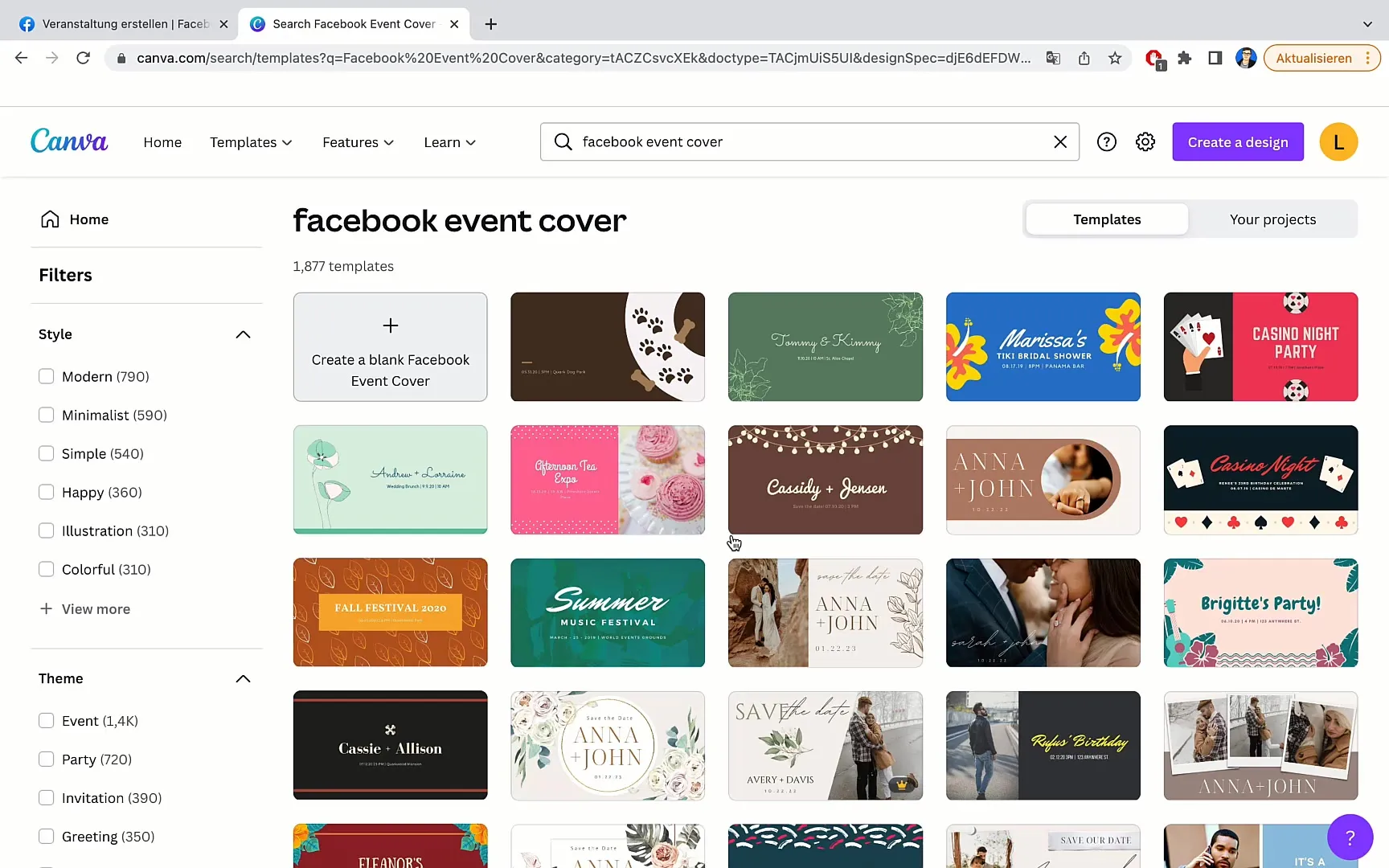
Tarkime, pasirinkote paprastą ir aiškų dizainą. Dabar galite pritaikyti tekstą. Tiesiog spustelėkite atitinkamą teksto sritį ir pakeiskite tekstą į "Klausimų ir atsakymų renginys".
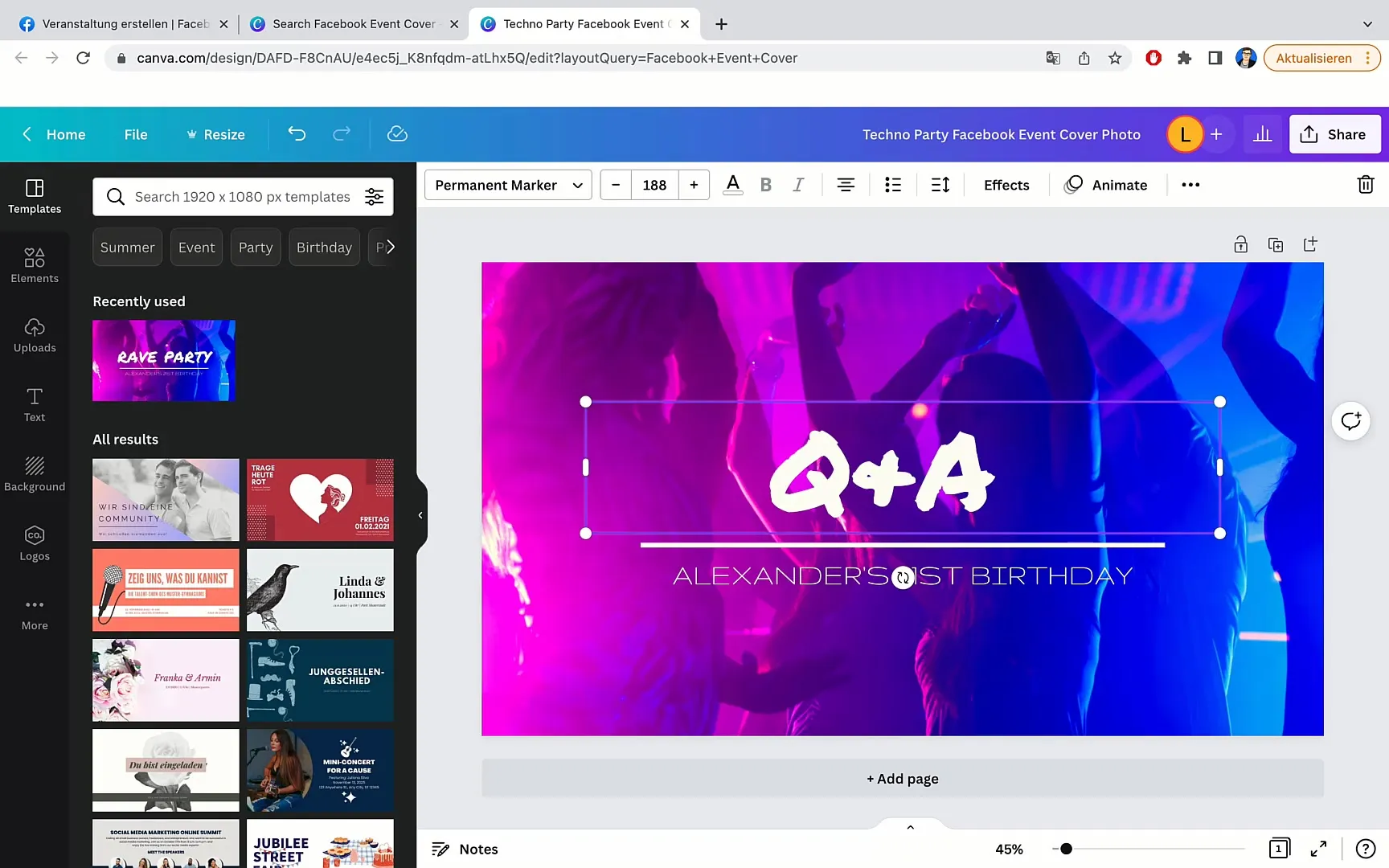
Po pavadinimu įrašykite savo vardą ir pavardę, pavyzdžiui, "Leon Schotari". Taip pat galite naudoti savo vardą - kaip tik norite.
Norėdami dar labiau suasmeninti reklaminį skydelį, fone galite pridėti tinkamą paveikslėlį. Spustelėkite "Elementai" ir ieškokite termino "Klausimas". Galite rinktis iš daugybės paveikslėlių su klausiamaisiais ženklais.
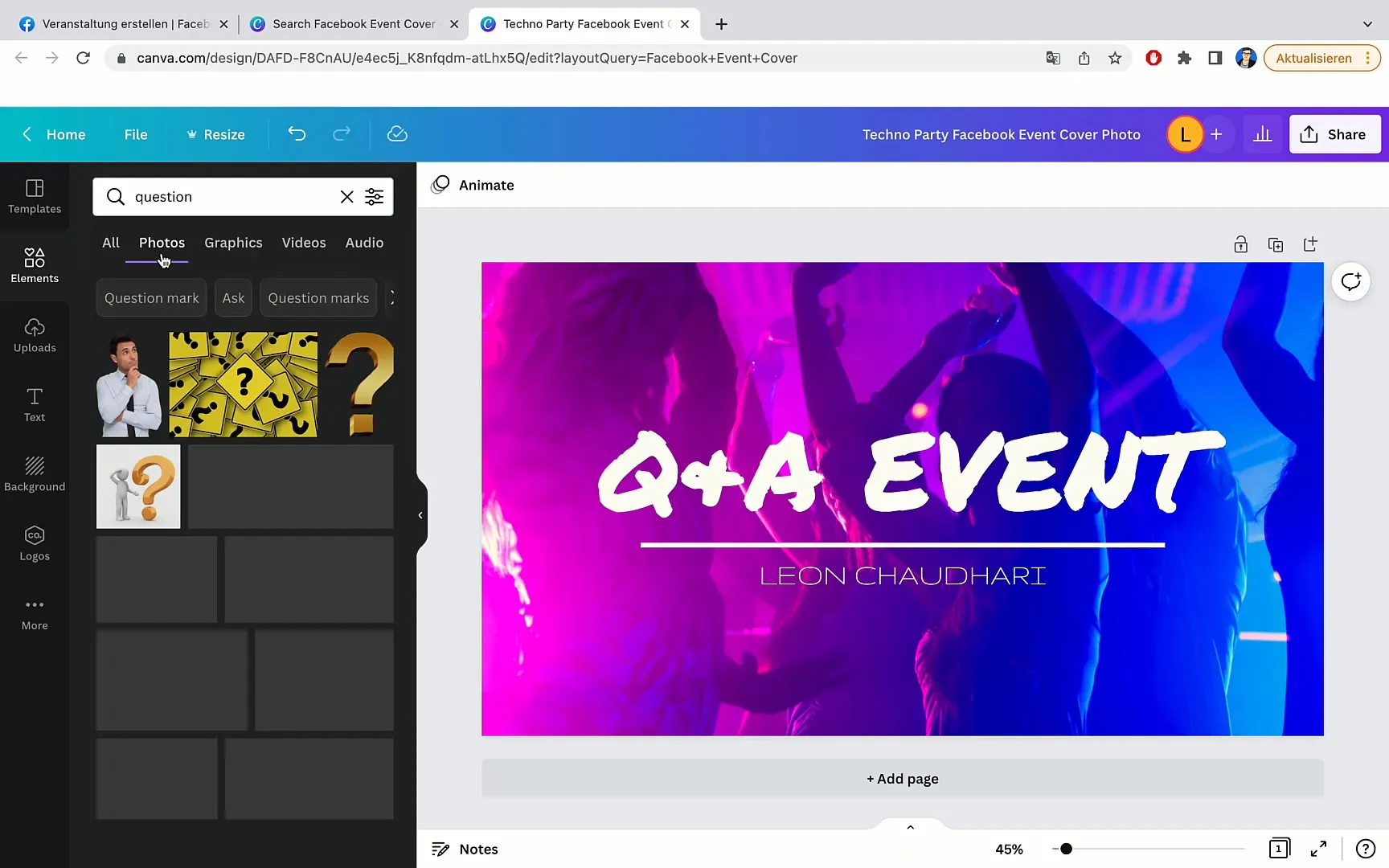
Spustelėkite "Photos" (nuotraukos) ir raskite įvairių paveikslėlių, kuriuos galite naudoti savo baneriui. Išsirinkite vieną, kuris jums patinka, ir vilkite jį į savo dizainą.
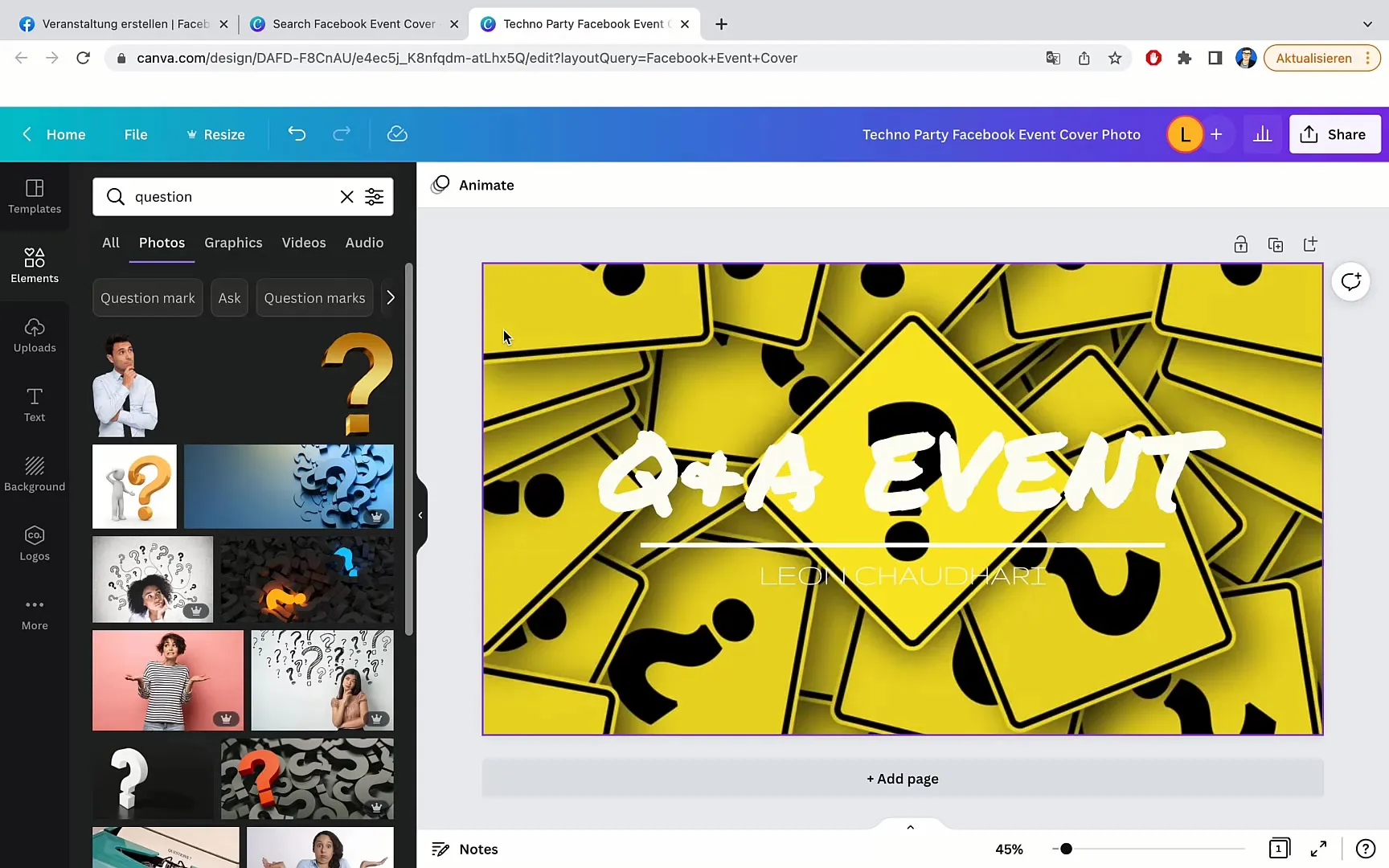
Jei paveikslėlis nepatinka, galite jį tiesiog pakeisti kitu. Eksperimentuokite, kad rastumėte savo renginiui tinkamą paveikslėlį.
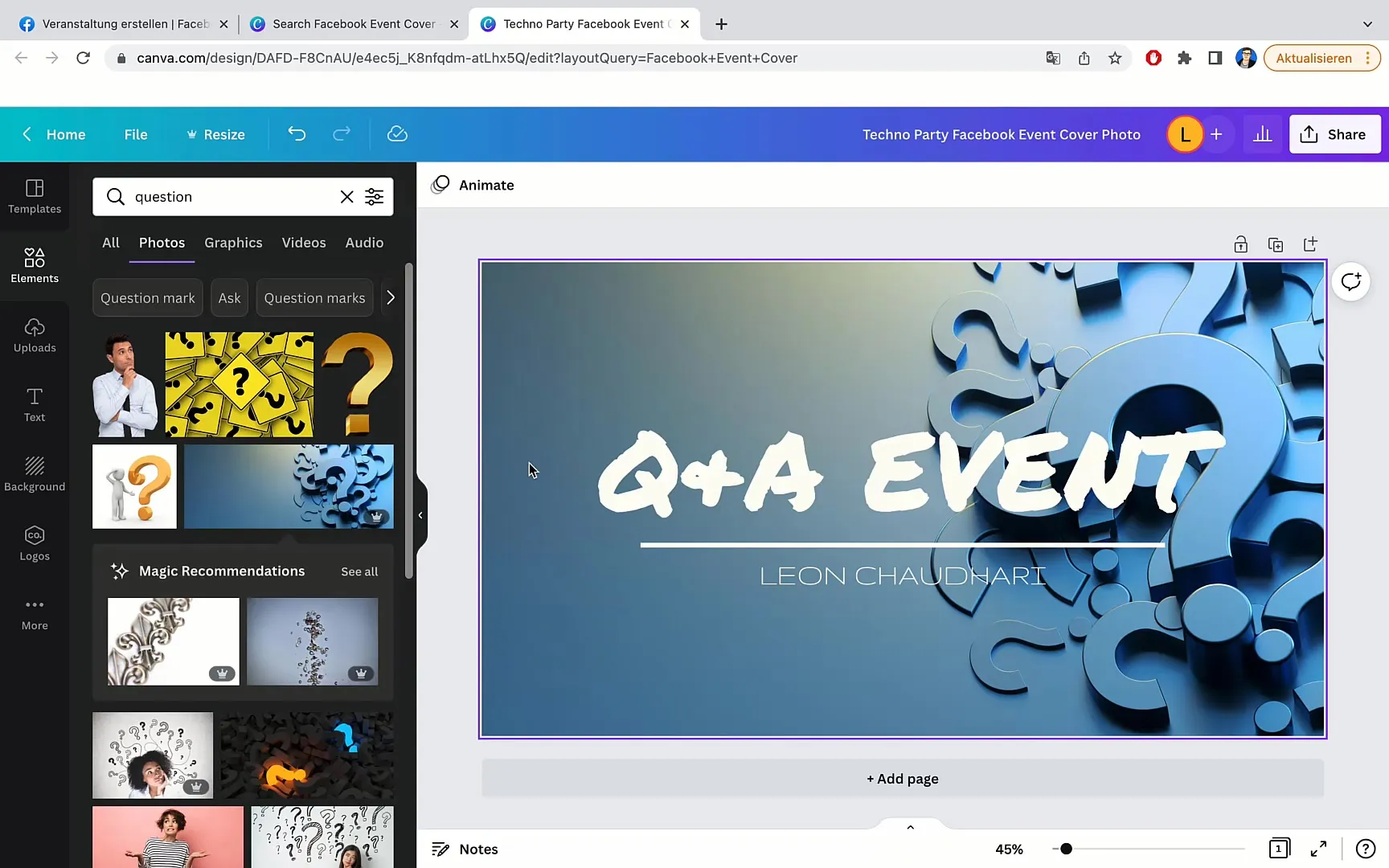
Norėdami optimizuoti išdėstymą, galite koreguoti atskirus dizaino komponentus. Pavyzdžiui, perkelkite tekstą ar grafiką, kol viskas atrodys gerai.
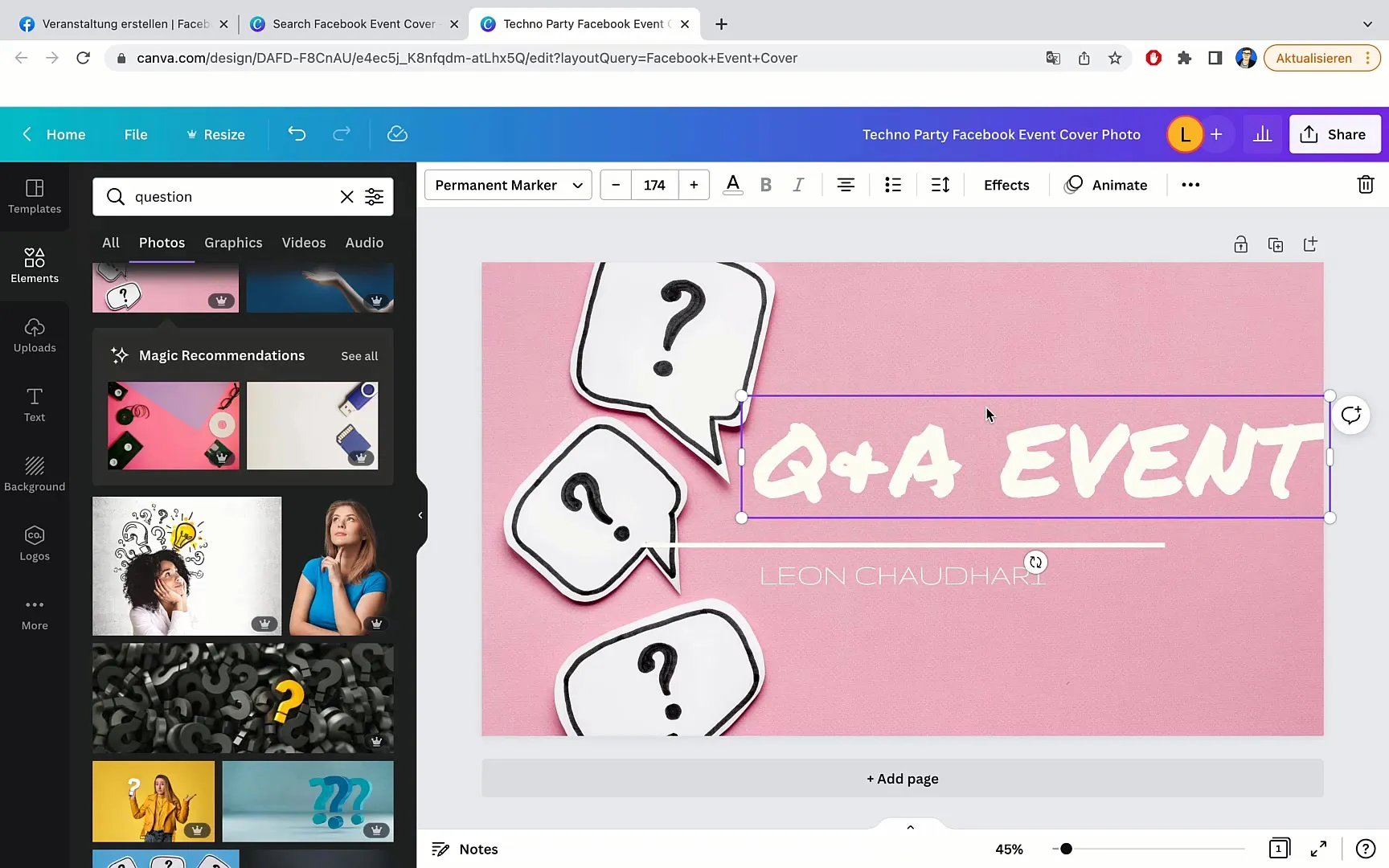
Jei nesate patenkinti spalvomis ar vaizdo rodymu, galite pakoreguoti dydį arba padidinti kontrastą. Norėdami tai padaryti, pasirinkite paveikslėlį, spustelėkite "Edit Image" (redaguoti paveikslėlį) ir pasirinkite "Contrast" (kontrastas).
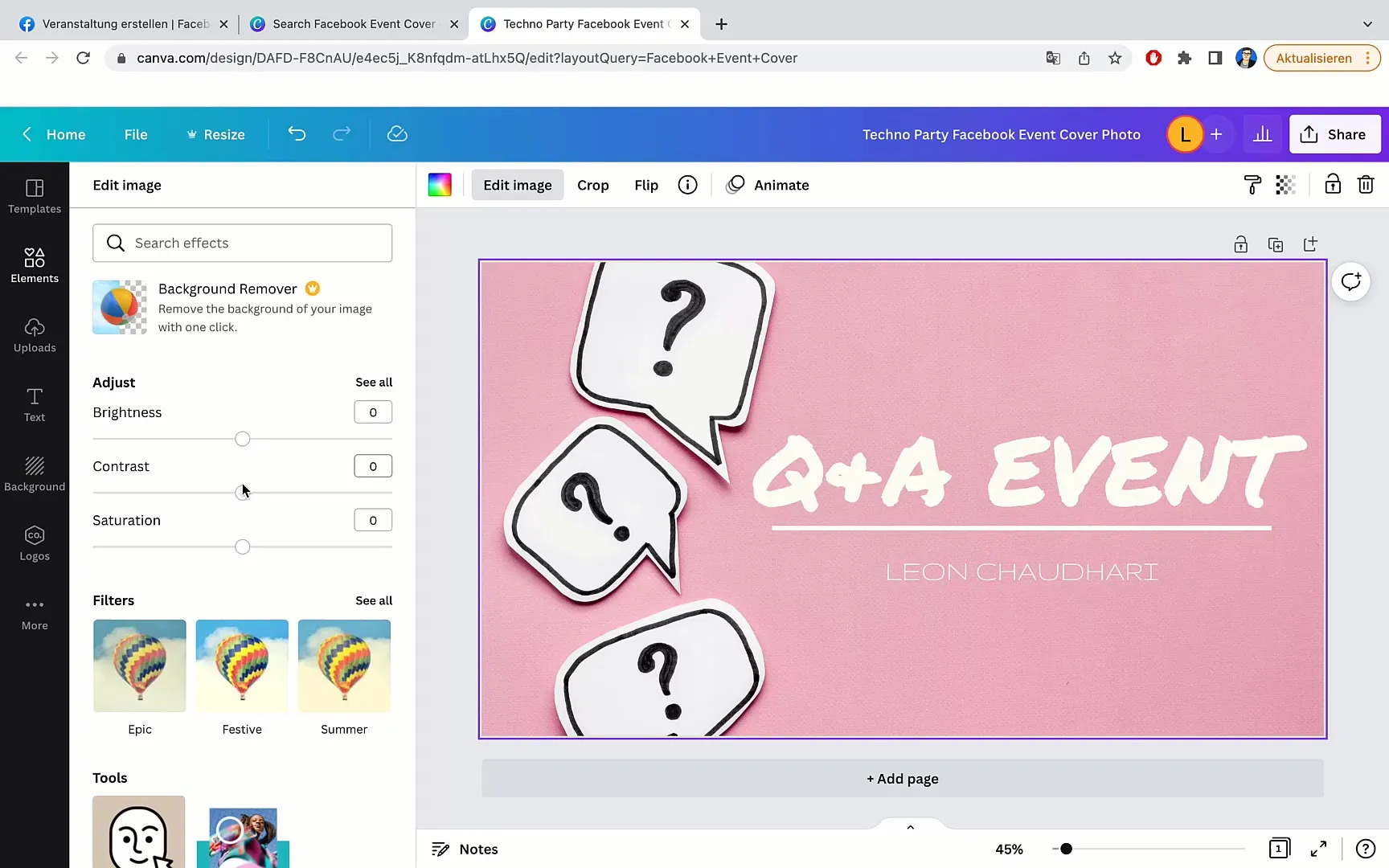
Kai būsite patenkinti savo dizainu, galite atsisiųsti banerį. Norėdami tai padaryti, viršuje spustelėkite "File" (failas) ir tada "Download" (atsisiųsti). Pasirinkite norimą formatą, dažniausiai JPEG arba PNG.
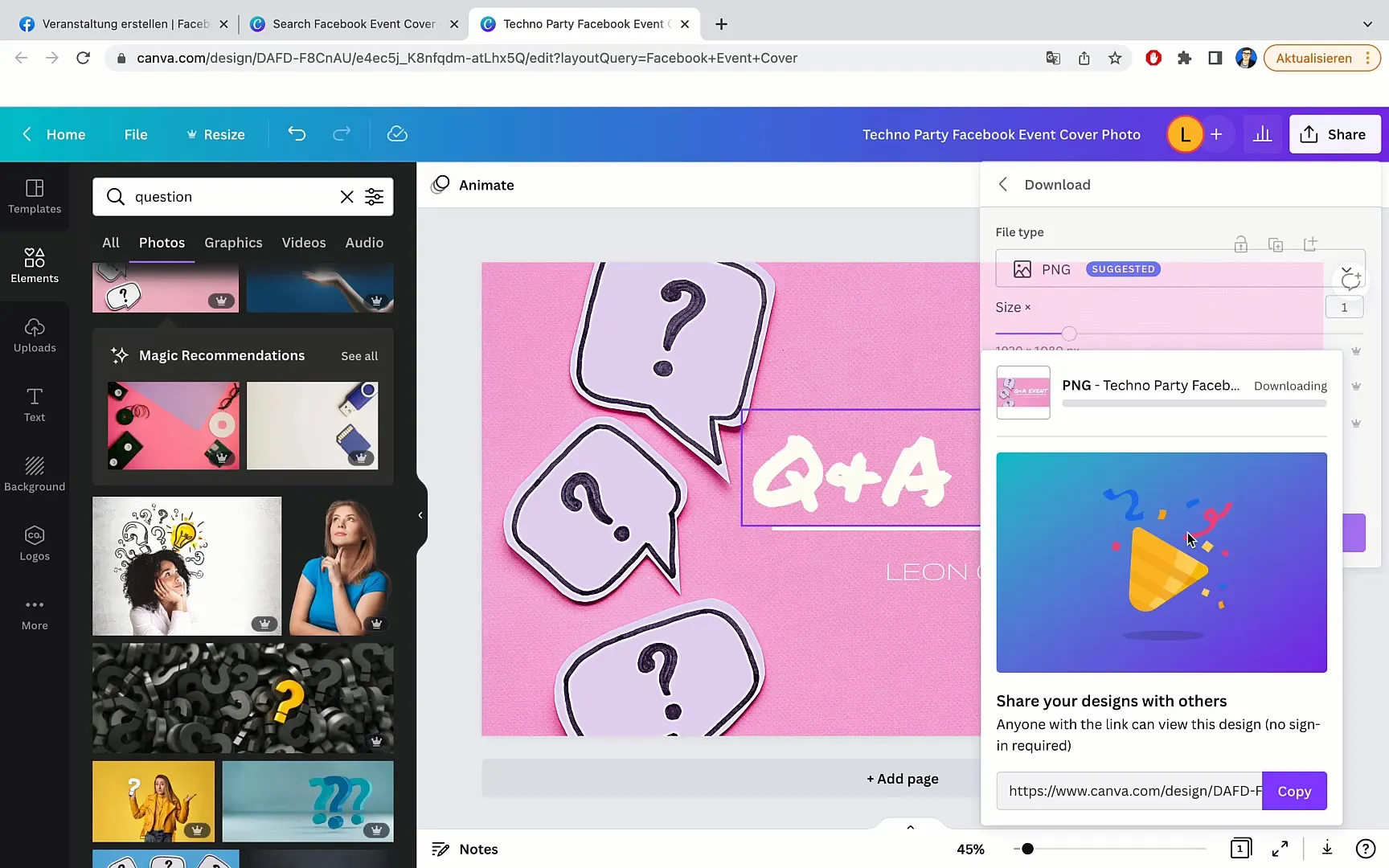
Dabar jūsų baneris paruoštas! Grįžkite į "Facebook" renginį ir įkelkite dizainą. Tiesiog vilkite atsisiųstą failą į atitinkamą sritį arba spustelėkite "Įkelti nuotrauką".
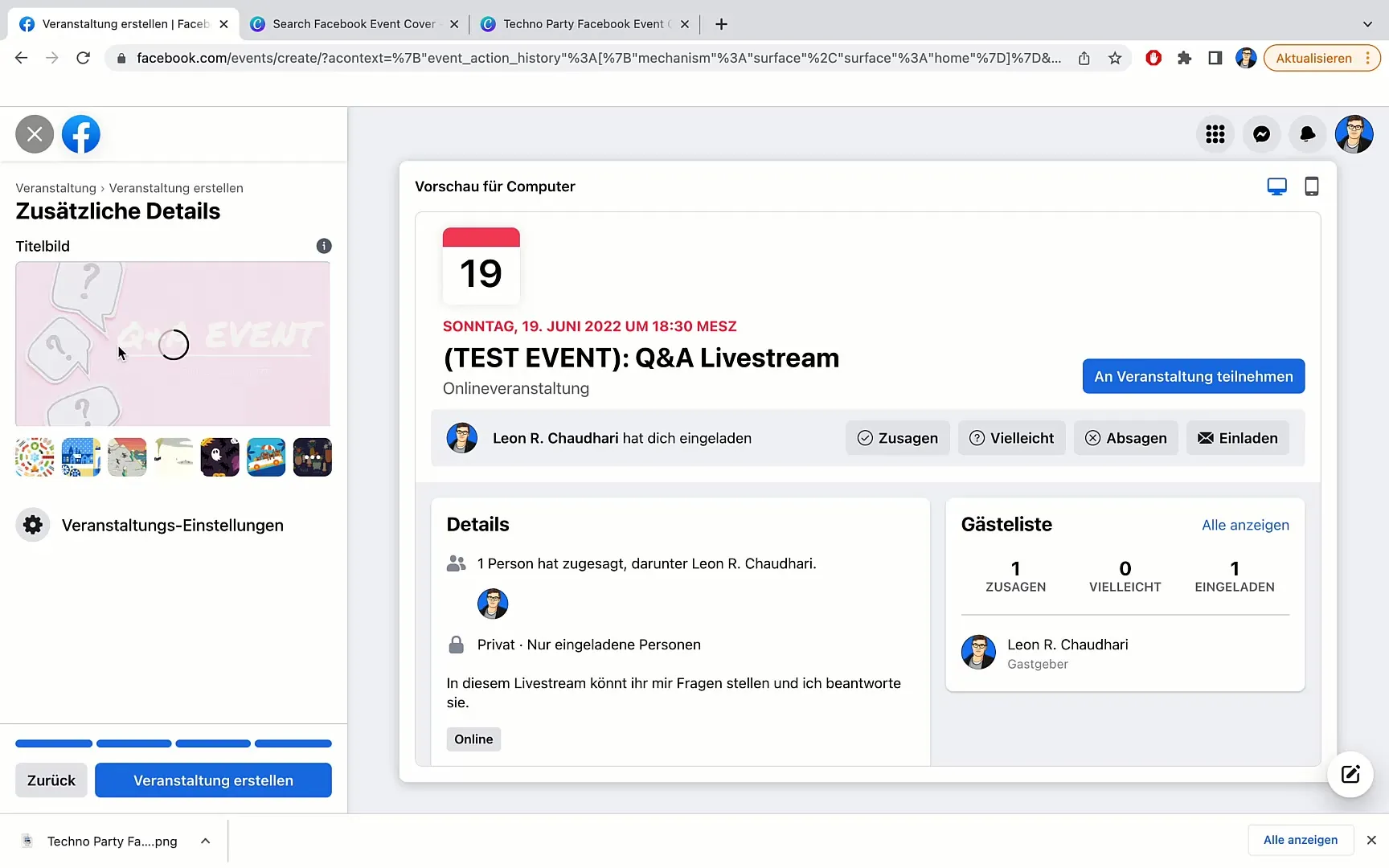
Taip pat "Facebook" rasite keletą pavyzdinių paveikslėlių, tačiau visada geriau naudoti asmeninį dizainą. Jūsų reklaminis skydelis turėtų būti optimizuotas taip, kad sudomintų potencialius dalyvius.
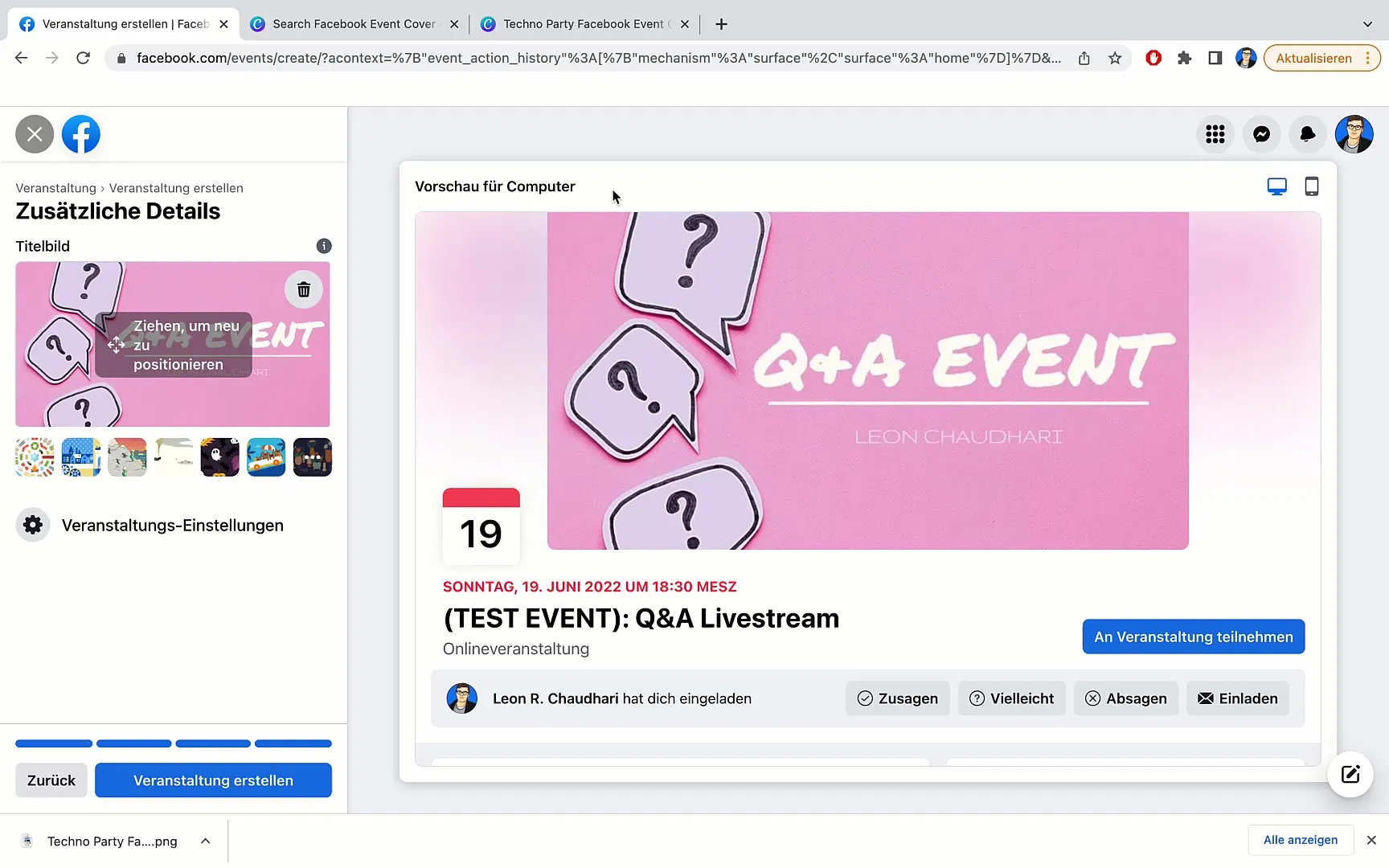
Spustelėkite "Sukurti įvykį", kad išsaugotumėte visą renginį. Dabar jūsų baneris bus rodomas kaip viršelio paveikslėlis ir galite būti tikri, kad jis atrodys profesionaliai ir patraukliai.
Jei norite atlikti bet kokius kitus pritaikymus, bet kada galite tai padaryti "Canva" programoje. Nepraleiskite progos reklamuoti savo renginį!
Santrauka
Šiame žingsnis po žingsnio vadove sužinojote, kaip, naudodami "Canva", sukurti patrauklų "Facebook" renginio banerį. Sužinojote, kaip pritaikyti šablonus, pridėti vaizdų ir atsisiųsti dizainą. Naudodamiesi šiomis priemonėmis ir patarimais, esate pasirengę sukurti veiksmingą banerį, kuris patrauktų tikslinės auditorijos dėmesį.


